7 melhores compressores de vídeo para compactar vídeos para diferentes necessidades
Esta postagem compartilha 7 ótimos compressores de vídeo para ajudá-lo compactar vídeo e reduza o tamanho do arquivo. Seja qual for o motivo, quando precisar reduzir o tamanho do arquivo de um vídeo, você pode escolher sua ferramenta de compactação de vídeo preferida nas recomendações abaixo para fazer isso.
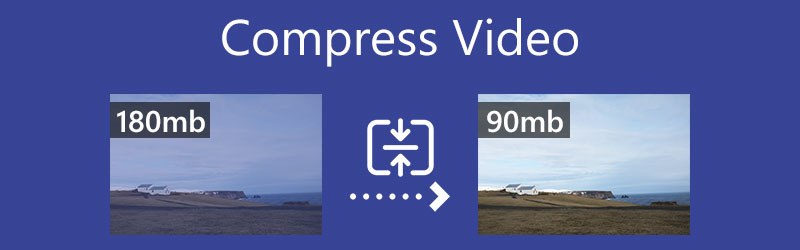
- LISTA DE GUIAS
- Parte 1. Compactar Vídeo Online
- Parte 2. Compactar um vídeo no Mac e PC
- Parte 3. Reduza o tamanho do arquivo de vídeo no iPhone e Android
- Parte 4. Compactação de vídeo VLC
- Parte 5. Perguntas frequentes sobre compactação de vídeo
Parte 1. Como compactar um vídeo com três compressores de vídeo online gratuitos
Se você deseja compactar gratuitamente um vídeo para a web, enviar e-mail ou compartilhar no YouTube, você pode primeiro experimentar alguns compressores de vídeo online gratuitos. Você pode notar que existem muitas ferramentas de compactação de vídeos on-line oferecidas na Internet que podem ajudá-lo a reduzir facilmente seu vídeo para um tamanho adequado. Aqui na primeira parte, gostaríamos de apresentar três ferramentas online populares para compressão de vídeo.
Compressor de vídeo online gratuito Aiseesoft
Compressor de vídeo online gratuito Aiseesoft foi projetado para compactar vídeo sem perda de qualidade. Mesmo sendo um compressor de vídeo gratuito, ele suporta todos os formatos de vídeo comumente usados, como MP4, MOV, FLV, AVI, MKV, WMV, RMVB, MTS, TS, 3GP, WebM e muito mais. Ele adota tecnologia avançada de IA para obter a melhor combinação de compactação de vídeo e qualidade de saída. Ao compactar um vídeo, você também pode personalizar vários parâmetros de vídeo, como tamanho, resolução e taxa de bits.
Abra seu navegador como Chrome, Edge, IE, Firefox ou Safari, procure a ferramenta Aiseesoft Free Video Compressor Online e acesse seu site oficial. Ao chegar lá, você pode clicar no Adicionar arquivos para compactar botão para enviar seu vídeo. Você precisa instalar um pequeno iniciador para compactação de vídeo.
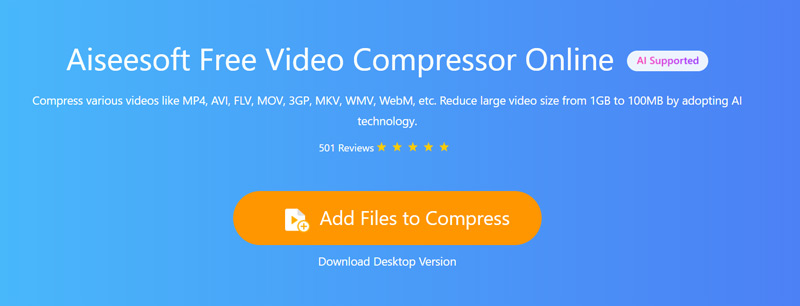
Você pode arrastar a barra de compactação para diminuir o tamanho do vídeo de acordo com sua necessidade. Você tem permissão para ver claramente o tamanho do arquivo de origem e o tamanho do vídeo de saída final. Além disso, você pode selecionar o formato de saída do vídeo e ajustar a resolução e a taxa de bits do vídeo.
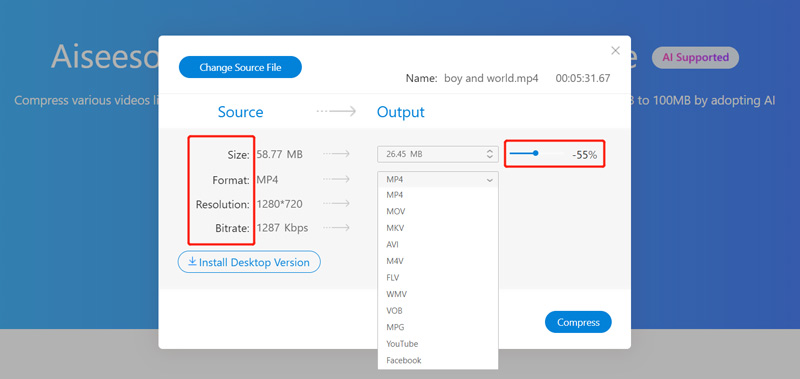
Depois de compactar o vídeo para um tamanho adequado, você pode clicar no botão Compactar para iniciar a compactação do vídeo. Este compressor de vídeo online não requer inscrição ou login de conta. Além disso, não adicionará nenhuma marca d'água ao seu vídeo compactado.
Compressor de vídeo VEED.IO
Compressor de vídeo VEED.IO é uma ferramenta de redimensionamento de vídeo online fácil de usar que pode ajudá-lo a compactar vídeo em tamanhos de arquivo menores. É compatível com a maioria dos formatos de vídeo como MP4, AVI, MOV, WMV e FLV. Mais do que apenas um compressor de vídeo, ele também possui algumas funções básicas de edição, incluindo cortar, cortar, definir o fundo do vídeo, ajustar a trilha de áudio, adicionar legendas, aplicar filtros e muito mais.
Navegue até o Compressor de vídeo VEED.IOr site em seu navegador. Clique no Enviar um arquivo botão para selecionar e enviar seu vídeo para ele. Você tem permissão para arrastar e soltar um arquivo para upload. Além dos arquivos de vídeo no seu computador, também permite compactar vídeos do Dropbox ou online.
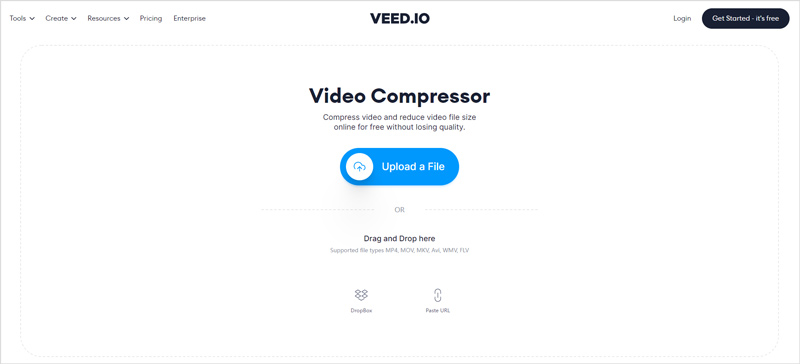
Depois de enviar o vídeo, você pode selecionar um modo de compactação adequado e arrastar a barra de compactação para controlar a compactação do seu vídeo. Durante esta etapa, você pode ajustar a taxa de quadros, escolher a resolução do vídeo e editar o vídeo. Algumas informações básicas sobre o seu vídeo serão listadas na janela de visualização.
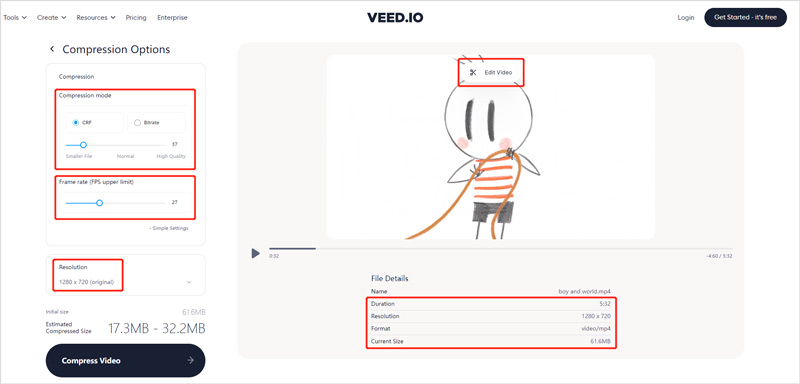
Depois de compactar o vídeo para o tamanho de arquivo adequado, você pode clicar no botão Compactar vídeo botão no canto inferior esquerdo para iniciar a compactação do vídeo online. Quando todo o processo estiver concluído, você poderá visualizar o vídeo de saída. Clique no Baixar video botão para salvá-lo em seu computador. Além disso, você pode clicar no Editar vídeo se você não estiver satisfeito com o resultado.

Compressor de vídeo FreeConvert
Compressor de vídeo FreeConvert é outra ferramenta popular de compactação de vídeo para reduzir o tamanho do arquivo de vídeo. Ele permite compactar um vídeo de até 1 GB. Ele fornece 4 métodos de compactação: direcionar um tamanho de arquivo, direcionar uma qualidade de vídeo, direcionar uma resolução de vídeo e direcionar uma taxa de bits mac. Além disso, permite alterar o codec de vídeo de H264 para H265.
No seu navegador, vá para a página do FreeConvert Video Compressor. Clique no botão Escolher vídeo para selecionar e enviar seu arquivo de vídeo. Você pode compactar um vídeo do seu dispositivo, Dropbox, Google Drive ou URL.
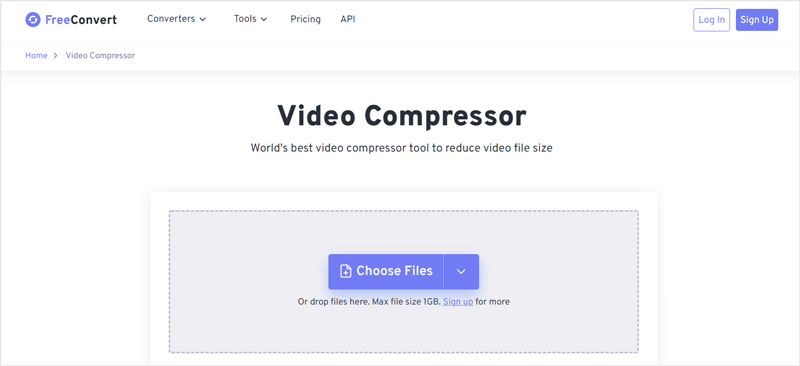
Comparado com outro compressor de vídeo online, o FreeConvert levará mais tempo para concluir o processo de upload. Depois disso, você pode selecionar o formato de destino e personalizar mais configurações de saída. Em seguida, clique no Comprimir agora botão para começar a reduzir o vídeo para um arquivo menor. Quando a compactação terminar, você pode clicar no botão Download botão para salvar seu vídeo compactado.
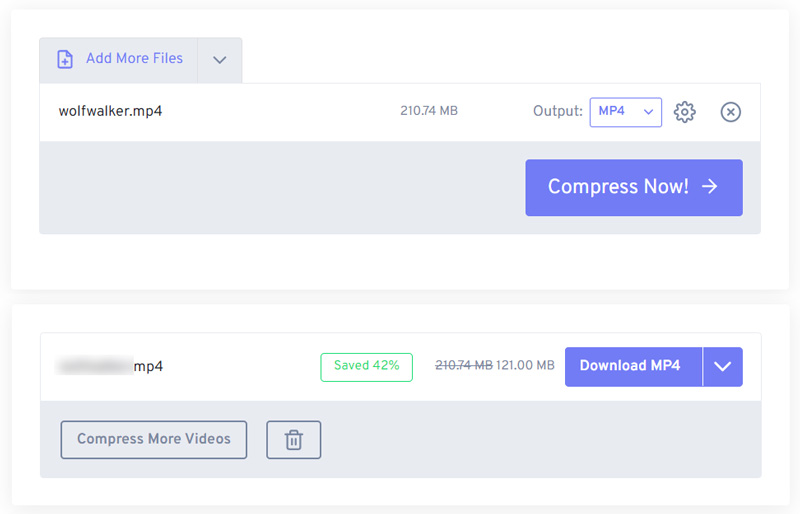
Observe que este compressor de vídeo online gratuito não oferece uma janela de visualização para você verificar o resultado da compactação do vídeo. O que é pior, ao usá-lo, você verá muitos anúncios. FreeConvert oferece aplicativos de compressão de vídeo para você usar em seu iPhone, iPad e telefone Android.
Parte 2. Melhor maneira de compactar um vídeo em Mac e PC com Windows
Se você preferir usar um compressor de vídeo profissional para reduzir um vídeo para um tamanho de arquivo menor, mantendo a imagem e a qualidade de som originais, você deve experimentar o completo Conversor de vídeo final. Ele é projetado principalmente para edição e conversão de vídeos. Mas ele traz uma ferramenta individual de compressor de vídeo para ajudá-lo a reduzir facilmente o tamanho do arquivo de vídeo.
Como compressor de vídeo, ele suporta vídeos 8K/5K/4K, 1080p/720p HD e SD em todos os formatos usados com frequência. Se você deseja compactar um vídeo para e-mail, web ou compartilhamento no TikTok, Facebook ou YouTube, esta pode ser a melhor escolha.
Certifique-se de selecionar a versão correta e, em seguida, instale e inicie gratuitamente este compressor de vídeo em seu computador. Para acessar o Compressor de vídeo ferramenta, você deve clicar no Caixa de ferramentas aba. Como você pode ver, ele também oferece Video Enhancer, Video Cropper, Video Trimmer, Video Reverser e outras ferramentas úteis.

Quando você entra no Compressor de vídeo, você pode clicar no grande mais ícone no centro para adicionar o vídeo que deseja compactar.
Agora você pode arrastar livremente a barra de compressão para a esquerda ou direita para controlar o tamanho do vídeo de saída. Além do mais, você pode selecionar o formato de saída do vídeo e alterar a resolução do vídeo, a taxa de bits e muito mais.

Clique no Visualização botão e você pode visualizar o efeito de vídeo compactado. Dependendo disso, você poderá controlar melhor a porcentagem de compactação do vídeo. Selecione uma pasta de arquivo de destino para este vídeo compactado e clique no botão Comprimir botão para salvá-lo em seu computador.
Parte 3. Como compactar um vídeo no iPhone, iPad e telefone Android
Como usuário do iOS, você não pode usar os recursos de edição integrados para compactar vídeos em um iPhone ou iPad. Além disso, não há função de compactação de vídeo projetada no Android. Portanto, quando você precisar reduzir o tamanho de um arquivo de vídeo em seu dispositivo iOS ou Android portátil, precisará contar com alguns aplicativos de compactação de vídeo de terceiros. Na verdade, você pode localizar facilmente muitos outros úteis na App Store e no Google Play.
Compacte um vídeo no iPhone com o aplicativo Clideo Video Compressor
Compressor de vídeo Clideo é um aplicativo fácil de usar para compactar seu vídeo e diminuir o tamanho do arquivo. Ele pode reduzir o tamanho do arquivo de vídeo para envio por e-mail, compartilhamento nas redes sociais ou para qualquer outro propósito. Você pode instalá-lo gratuitamente na App Store.
Instale e abra o aplicativo Clideo Video Compressor no seu iPhone. Você precisa dar autoridade para acessar seus arquivos de vídeo. Adicione seu vídeo para compactação posterior.
Ele oferece 3 opções de compactação de vídeo para você: compactação básica, compactação de extensão e personalizada. Selecione uma solução de compressão e toque no Continuar botão.
Você pode ver o tamanho do arquivo de origem e o tamanho esperado. Em seguida, toque no Comprimir botão para começar a compactar seu vídeo. Você pode tocar no Mostrar na Galeria botão para localizar diretamente o vídeo compactado em seu iPhone.
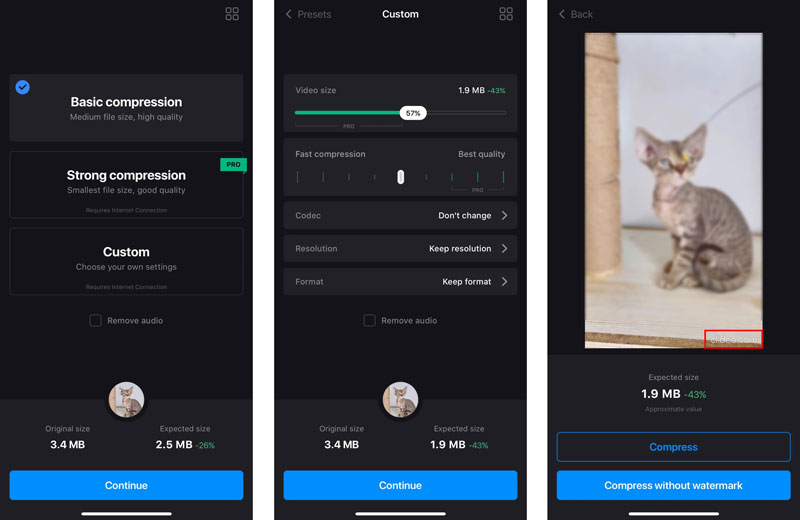
Observe que este Clideo Video Compressor não é um aplicativo totalmente gratuito. Ele adicionará uma marca d'água clideo ao seu vídeo compactado. Além disso, existem alguns limites de recursos em sua versão gratuita. Você precisa atualizar para uma versão Pro para remover a marca d'água e acessar todos os recursos.
Compacte um vídeo no telefone Android com o aplicativo Video Compressor
Compressor de vídeo Alyaanah é um aplicativo muito popular e poderoso para compactar vídeos em um dispositivo Android. Suporta muitos formatos de vídeo como MP4, MKV, AVI, FLV, MTS, MPEG, WMV, M4V, MOV, VOB e muito mais. Ele oferece vários perfis de compactação com diferentes configurações de qualidade e tamanho para você escolher. Você pode instalar gratuitamente o aplicativo no Google Play e usá-lo em seu telefone Android para compactar o vídeo.
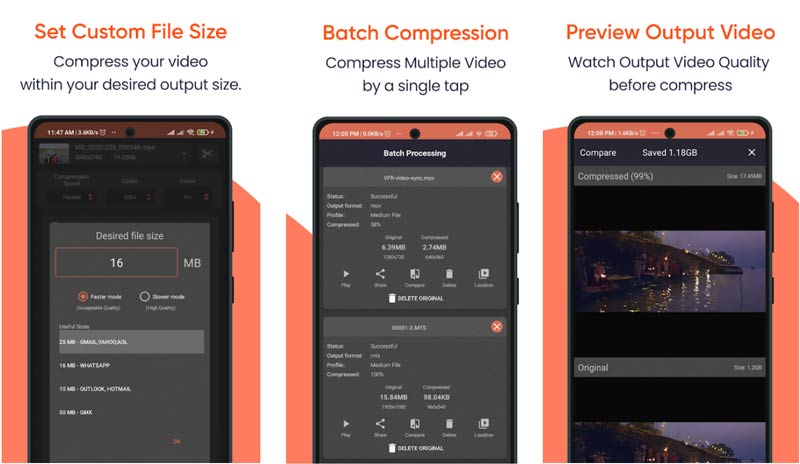
Parte 4. Como compactar um vídeo usando o VLC Media Player
O VLC Media Player está disponível em dispositivos Windows, macOS, Linux, iOS e Android. Além do recurso de reprodução, está equipado com muitas outras funções. Quando precisar compactar vídeo em seu computador, você também pode optar por usá-lo.
Baixe gratuitamente e abra o VLC Media Player no seu computador. Você deve saber que os aplicativos VLC para iPhone e Android não podem compactar vídeos.
Clique no meios de comunicação menu na parte superior e escolha o Converter/Salvar opção. Isso abrirá um pop-up Mídia aberta janela. Clique no Adicionar botão para carregar seu arquivo de vídeo para o VLC.
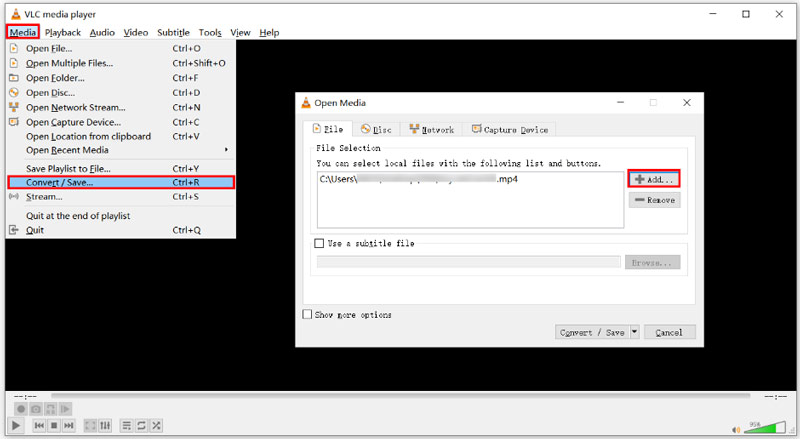
No menu suspenso Converter/Salvar, escolha o Converter opção. Na nova janela Converter, você pode selecionar uma opção de conversão adequada. Aqui você deve diminuir a qualidade ou resolução do vídeo para compactar seu vídeo. Depois disso, clique no Começar botão para confirmar sua operação.
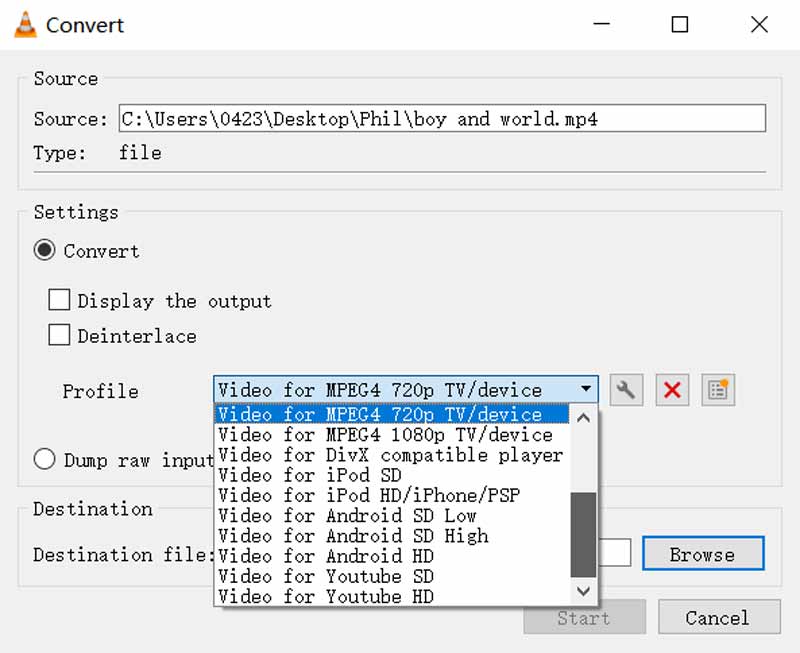
Parte 5. Perguntas frequentes sobre compactação de vídeo
Qual é a melhor maneira de compactar um vídeo para e-mail no Windows 10?
Você pode optar por criar um arquivo zip do seu vídeo para compactar o tamanho do arquivo em um computador com Windows 10. Você pode clicar com o botão direito do mouse no vídeo, clicar na opção Enviar para e selecionar Pasta compactada (zipada) no menu suspenso. Pode ser a melhor maneira de compactar um vídeo para envio por e-mail.
Como posso compactar facilmente um vídeo no meu MacBook?
Quando precisar compactar um vídeo em um Mac, você pode optar por abri-lo com o QuickTime Player e exportá-lo como um arquivo menor. Ao fazer isso, você pode compactar facilmente um vídeo no seu MacBook. Ao exportar o vídeo, certifique-se de selecionar uma resolução e qualidade de vídeo mais baixas.
Como posso compactar o vídeo capturado no meu iPhone?
Você pode reduzir facilmente o tamanho do arquivo do vídeo gravado ajustando as configurações de gravação de vídeo. Abra o aplicativo Configurações, toque na opção Câmera e escolha Gravar vídeo. Agora você pode personalizar várias configurações de gravação para gravar e armazenar vídeos menores neste iPhone.
Conclusão
Esta postagem lista 7 compressores de vídeo para ajudá-lo reduzir o tamanho do arquivo de vídeo. Quando precisar reduzir um vídeo para um arquivo menor, você pode selecionar seu método preferido para fazer a compactação.
O que você acha deste post? Clique para avaliar esta postagem.
Excelente
Avaliação: 4.5 / 5 (com base em 164 votos)
Encontre mais soluções
Vídeo de colagem – 4 aplicativos de colagem de vídeo para fazer vídeos de colagem Adicione música ao vídeo no iPhone, Android, computador e online Como cortar um vídeo online, no iPhone, Android e Mac/PC Como fazer um GIF com os 5 melhores conversores de foto/vídeo para GIF Vídeo Reverso – Reverta um Vídeo no iPhone/Android/Computador Como acelerar o vídeo no iPhone, Android, online e Mac/PCArtigos relativos
- Editar vídeo
- 5 maneiras de cortar um vídeo
- Vídeo reverso Reverta um vídeo no iPhone, Android, computador
- 3 maneiras fáceis de editar um vídeo em câmera lenta
- Corte vídeo online, no iPhone, Android, Windows e Mac
- Os 5 principais aplicativos de aprimoramento de vídeo para melhorar a qualidade do seu vídeo
- Três maneiras principais de diminuir ou aumentar a resolução do vídeo
- Como alterar e corrigir cores em vídeos no PC/iPhone/Android
- Como iluminar um vídeo corretamente com um editor de vídeo ou reprodutor de vídeo
- Os 8 principais softwares de edição de vídeo pagos e gratuitos para Windows 11/10/8/7
- Os 8 principais softwares de edição de vídeo pagos e gratuitos para computadores/laptops Mac



